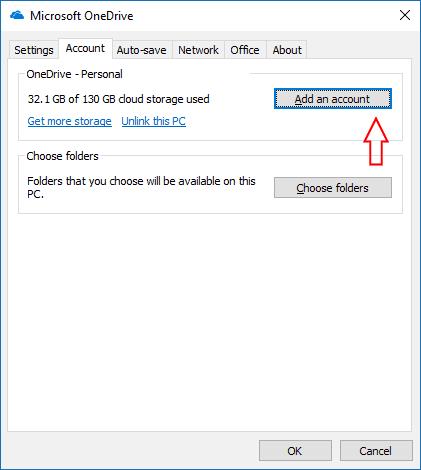У овом водичу ћемо погледати разлике између ОнеДриве и ОнеДриве фор Бусинесс.
- ОнеДриве је Мицрософт-ов облак фокусиран на потрошаче и ради са личним Оутлоок налозима
- ОнеДриве фор Бусинесс ради са Оффице 365 пословним плановима и локацијама СхареПоинт тимова
- ОнеДриве фор Бусинесс долази са додатним могућностима организације и администрације.
Мицрософтова услуга складиштења у облаку ОнеДриве омогућава вам да приступите датотекама где год да се налазите. Компанија заправо одржава две различите, али слично назване верзије ОнеДриве-а. Да ли користите ОнеДриве или посебан ОнеДриве фор Бусинесс зависи од тога шта ћете чувати у облаку и како треба да му приступите.
„ОнеДриве“ је Мицрософт-ов облак фокусиран на потрошаче. Пронаћи ћете га у личном Оутлоок налогу и аутоматски ће се повезати у оперативном систему Виндовс 10. ОнеДриве је намењен чувању датотека, фотографија и музике коју сакупите сами и са пријатељима и породицом.
Насупрот томе, ОнеДриве фор Бусинесс је посебна ОнеДриве верзија доступна корисницима Оффице 365 пословних планова и СхареПоинт тимских локација. Њиме управља ваша организација и чува ваше радне датотеке за сарадњу са колегама. Практично, има исте карактеристике као и корисничка верзија ОнеДриве-а, проширене додатним могућностима организације и администрације како би одговарале пословном окружењу.
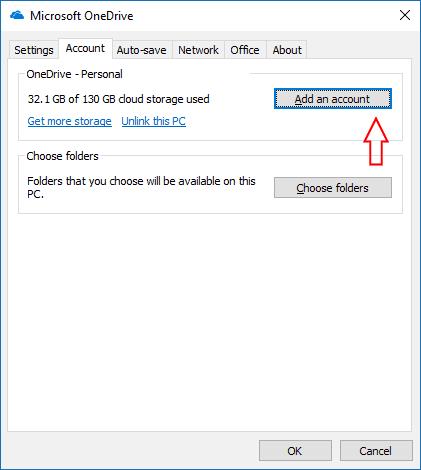
Ситуација се компликује када желите да преузмете ОнеДриве датотеке на свој рачунар. Апликација „ОнеДриве“ укључена у Виндовс 10 ће већ синхронизовати ваше датотеке са личног облака, под претпоставком да сте пријављени у Виндовс помоћу Мицрософт налога. Ова апликација такође може да синхронизује ваше ОнеДриве фор Бусинесс датотеке ако додате налог у менију Подешавања. Пријавите се са својим пословним акредитивима и ваше пословне датотеке ће бити доступне ван мреже.
Док апликација ОнеДриве може да синхронизује пословне налоге, Мицрософт такође нуди наменски клијент за синхронизацију ОнеДриве фор Бусинесс, инсталиран као део Оффице 365. Главна апликација би требало да буде довољна за већину случајева коришћења, али у неким случајевима ћете морати да користите ОнеДриве фор Бусинесс. Ово вам омогућава да преузмете датотеке које се чувају у СхареПоинт библиотекама докумената или на СхареПоинт серверу.
Ако ваша организација користи ове СхареПоинт функције, мораћете да користите ОнеДриве фор Бусинесс клијент да бисте им приступили на рачунару. Мицрософт постепено преклапа све ОнеДриве фор Бусинесс функције у апликацију ОнеДриве за Виндовс 10, али библиотеке докумената су и даље ексклузивне за стари пословни клијент.
Апликација ОнеДриве фор Бусинесс такође има неколико ограничења којих је важно да будете свесни. За разлику од потрошачке ОнеДриве апликације, она има ограничење синхронизације од 20.000 ставки. Свака датотека је такође ограничена на максималну величину од 2 ГБ, што вас потенцијално приморава да користите веб интерфејс ако редовно складиштите велике датотеке у облаку.
Мицрософтова ситуација са ОнеДриве-ом није тако једноставна као што се на први поглед чини. Иако би брендирање могло да користи још мало усклађивања, побољшања би требала доћи у будућности ако Мицрософт дода СхареПоинт синхронизацију у главну ОнеДриве апликацију. Не би требало да користите стари пословни клијент осим ако нисте у организацији која се ослања на СхареПоинт, што чини уграђену апликацију Виндовс 10 верзијом за све остале. Можете добити тачну анализу времена коришћења сваке апликације на страницама подршке за Мицрософт Оффице .